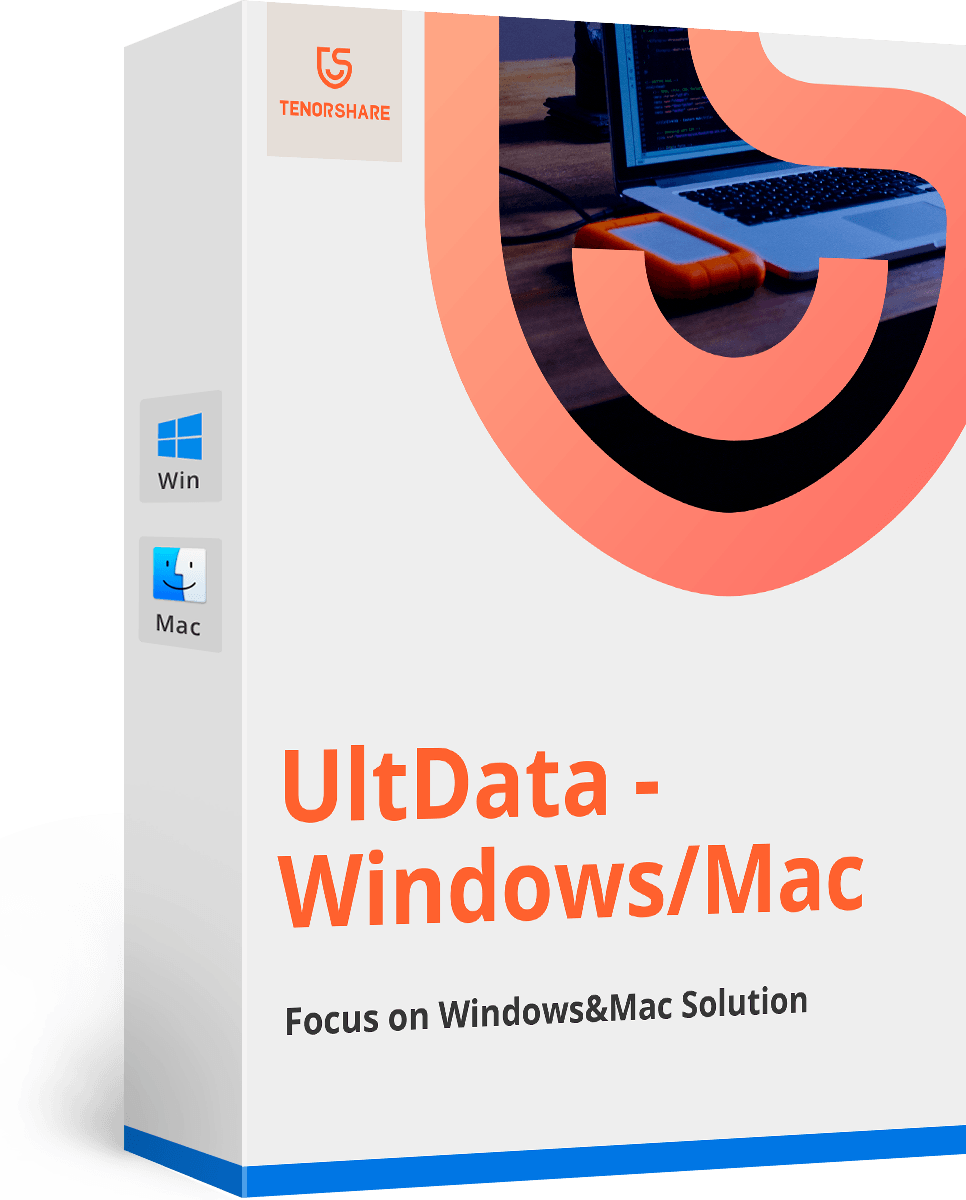Hur man enkelt skapar en startbar macOS Sierra-installerare
Under de senaste åren driver Apple påAppStore - både iOS och macOS - för att distribuera alla applikationer, inklusive operativsystemet. I den perfekta världen är denna strategi fin och dandy, men vi bor inte där.
Detta “Allt på molnet” metoden har flera nackdelar, särskiltnär det gäller macOS-installationsprogram. Först är filstorleken för stor för att vissa kan laddas ner via internet. För det andra måste de med mer än en Mac ladda ner installationsfilen flera gånger, en gång för varje maskin. Det är slöseri med tid och internetbandbredd.
Ibland är det bättre att installera macOS medenhetsinstallatör. Men du kan inte bara kopiera och klistra in den nedladdade filen till en USB-enhet. Du måste skapa en startbar enhet. Här är det enkla sättet att göra det.

Nedladdning av macOS Sierra Installer
Sök först och ladda ner macOS Sierra i App Store. Installatören sparas i tillämpningar och startar automatiskt efter nedladdningen, men du måste avsluta den. För om du fortsätter med installationen kommer installationsprogrammet att tas bort från din lokala hårddisk efter processen.

Du kan behålla installationsprogrammet i mappen Program eller göra en säkerhetskopia i en annan enhet / mapp.
Förbereda en extern enhet
För att skapa installationsprogrammet behöver du en USB-flashenhet eller en extern hårddisk med minst 8 GB lagringsutrymme.
Under processen formateras om enheten automatiskt. Så om du har värdefull data på enheten är det klokt att säkerhetskopiera dem någonstans säkert.
Och glöm inte att ändra namnet på din enhet till Ofrälse eftersom det är nödvändigt för nästa steg.
Ta det snabba och enkla sättet
Du kan skapa den startbara installationsenheten med terminalen. Men varför ta det hårda vägen när det finns det snabba och enkla sättet?
Du kan använda en av dessa två appar för att hjälpa dig med processen:
- Installera Disk Creator
- Diskmaker X
Båda apparna är snabba och enkla. De stöder också den äldre versionen av OS X.
Efter att ha laddat ner ett av de två alternativen, allt du behöver göra är att starta appen, välja installationsfilen och följ processen. Du har den startbara enheten om några minuter.
Starta från installationsprogrammet
När du har skapat den startbara installationsenheten måste du starta upp din Mac från den för att installera Sierra.
- 1. Anslut din externa enhet till din Mac.
- 2. Starta om din Mac och tryck ner alternativknappen medan Mac startar.
- 3. Efter några ögonblick bör din Mac visa Startup Manager, som visar de tillgängliga boot-enheterna. Klicka på den externa enheten och tryck på Return.
- 4. Din Mac kommer att visa ett OS X Utilities-fönster. Om du vill installera Sierra och lämna dataen intakt väljer du Installera OS X. Om du vill börja om och rensa data måste du gå till Diskverktyget för att omformatera den interna enheten först och sedan installera macOS Sierra.
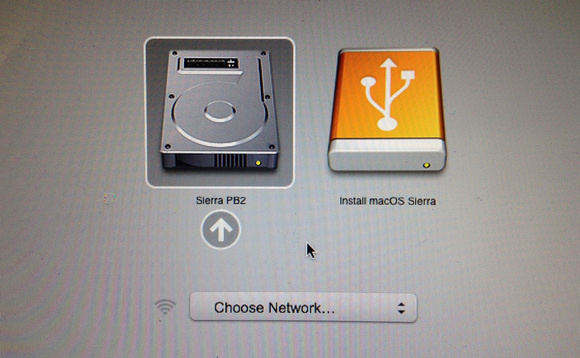
Säkerhetskopiera och återställa dina data
Oavsett om du väljer ren installation eller uppgraderingdin tidigare version av macOS, processen riskerar att förlora dina data. För att skydda dina data finns det inget annat alternativ än att säkerhetskopiera dem så att du kan återställa dem senare.
Du kan använda hjälp från Tenorshare DataÅterställning för Mac. Denna app är en komplett Mac-dataråterställningslösning för att återställa alla typer av filer från Mac: s hårddisk och även från andra bärbara enheter som USB-flashenhet, extern hårddisk, SD-kort, iPhone. Appen stöder alla macOS-versioner inklusive macOS High Sierra, EI-kapten, Yosemite eller nedan.